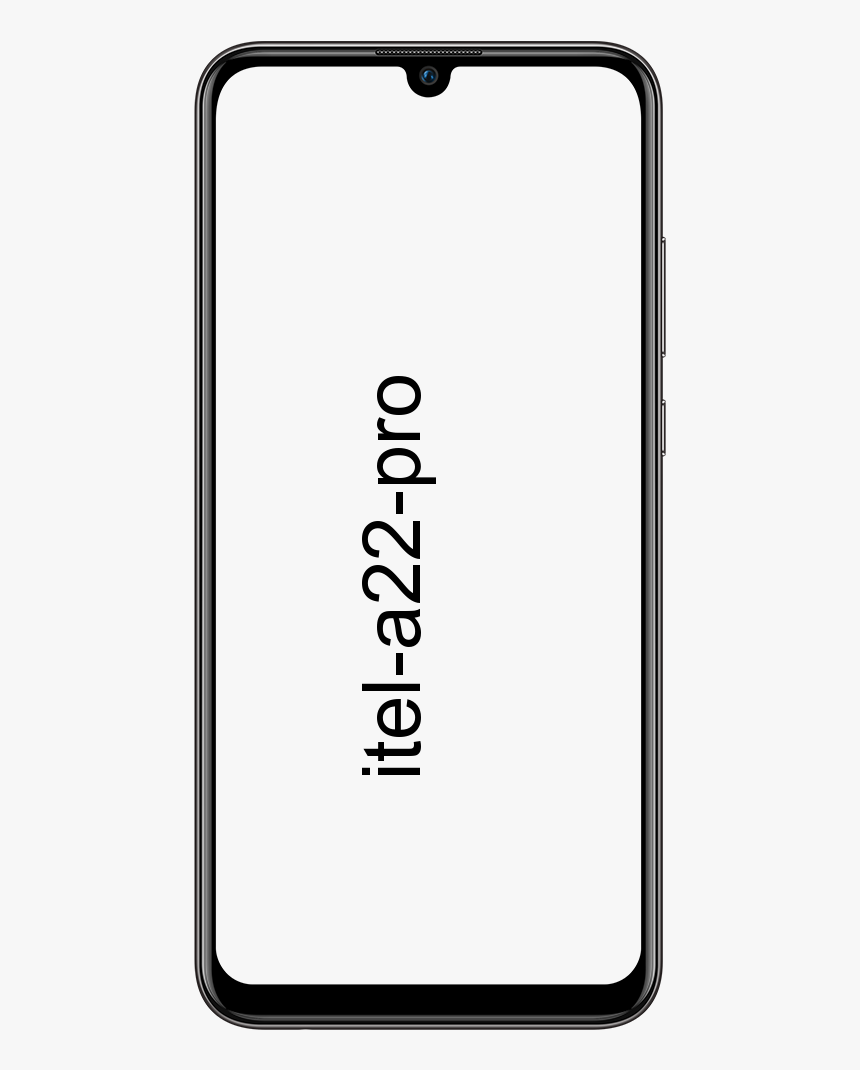Titanfall 2 ei käivita mängu Steam-käivitusprogrammis - parandage see

Kas otsite lahendust, kuidas Titanfall 2 ei käivita mängu Steami käivitusprogrammis? Titanfall 2 arvutimängijad seisavad mõnda aega sõna otseses mõttes silmitsi paljude probleemidega. Olenemata sellest, kas mängite mängu Steami või Origini kliendis, on mängu külmutamise või käivitamise probleemiga probleeme. Nüüd on paljud meist hakanud väitma, et Titanfall 2: ei saa mängu käivitada Steami kanderaketis. Kui olete üks neist, ärge pahandage ja järgige allolevaid lahendusi.
Steami mängijate sõnul ei käivitu mäng mõne puuduva faili tõttu üldse. Kui mängija plaanib pärast Originilt ostmist ja pärast allalaadimist mängu uuesti Steamist osta, suunati Steami mudel ümber Origin Lite'i. See palus sõna otseses mõttes mängu uuesti alla laadida või installida. Alati, kui laadisite uuesti alla, ei käivitata Origini mudelit.
makrod akende 10 jaoks
Pärast mõlema mängu uuesti installimist või desinstallimist ei palunud Origin mängu uuesti alla laadida ega installida, kuid seekord on nupp Esita hall.
Titanfall 2 ei käivita mängu Steam Launcheris: parandate?

Siin oleme jaganud võimalikke meetodeid mängu käivitamise probleemi lahendamiseks Steami kliendis. Nüüd, ilma suurema vaevata, asume sellesse.
Fix 1. Käivitage Steam administraatorina
Pidage meeles, et teie Steami klient täidab administraatorit. Pärast administraatori juurdepääsu lubamist saate mänge ja klienti vabalt käivitada. Selleks tehke järgmist.
- Paremklõpsake kohta Steami klient töölaua otsetee.
- Pea üle Atribuudid > Puudutage nuppu Ühilduvus vaheleht.
- Puudutage ikooni sisselülitamiseks Käivitage see programm administraatorina märkeruut.
- Nüüd vali Rakenda ja siis Okei muudatuste salvestamiseks.
- Lõpuks saate käivitada või käivitada Steami kliendi ja seejärel kontrollida, kas probleem ilmub teile või mitte.
Kui teil on endiselt probleem „Titanfall 2 ei käivita mängu”, siis sukelduge teise meetodi juurde!
Fix 2. Kontrollige Steam Serveri olekut
Kui seisate silmitsi oma Steami kliendi mängu käivitamise probleemiga. Seejärel proovige kontrollida Steami serveri olekut Veebisait DownDetector või Steam Stati veebisait . Steami tehnilised probleemid võivad olla erinevad. Vahepeal, kui taustal ei esine katkestusi ega serveri seisakuid, võite minna teise meetodi juurde.
kuidas voogedastada
Parandage 3. Lülitage Windowsi turvalisus ja kolmanda osapoole viirusetõrje välja
Seda pole vaja öelda, olenemata sellest, kas kasutate oma Windowsi arvutis Windowsi vaikeprogrammi või mitte. Peaksite reaalajas kaitse keelama jaotises Turvalisus või Windows Update.
Kui aga kasutate arvutis / sülearvutis mõnda kolmanda osapoole viirusetõrjetarkvara või -programmi, peate vastava rakenduse kogu kaitse keelama. Kui taustal käivitatakse viirusetõrjet, kaitseb see kliente või mängufaile serveritega ühenduse loomiseks või sujuvaks töötamiseks. Kui soovite lubada mängude failidele väljuva või pideva juurdepääsu, peate kaitsetarkvara ajutiselt välja lülitama, et kontrollida, kas teie mäng töötab tõrgeteta või mitte. Kui teil on endiselt probleem „Titanfall 2 ei käivita mängu”, siis sukelduge teise meetodi juurde!
Parandage 4. Värskendage Windowsi operatsioonisüsteemi järk
Windowsi opsüsteemi ehituse värskendamine on piisavalt vajalik, samamoodi rakenduste või mobiilse tarkvara värskendamine. Põhimõtteliselt parandab see süsteemi stabiilsust, jõudlust, parandab erinevaid turvavigu jne. Seetõttu peate järgima alltoodud juhiseid:
- Tulemus Windows + I võtmete avamiseks Windowsi seaded menüü.
- Puudutage Värskendamine ja turvalisus > Alates Windowsi uuendus jaotises valige Kontrolli kas uuendused on saadaval .
- Kui värskendus on saadaval, valige kindlasti Laadige alla ja installige kui värskendamine ei käivitu automaatselt.
- Laske protsess lõpule viia. Lõpuks taaskäivitage arvuti ja seejärel kontrollige probleemi uuesti.
Parandage 5. Värskendage graafikadraiverit
Tundub, et graafikadraiveri mudeliga on mõni probleem, näiteks kas see aegub või draiver pole korralikult installitud. Kui soovite graafikadraiverit lihtsalt ilma probleemideta värskendada:
- Paremklõpsake ikooni Start-menüü > Valige Seadmehaldus alates Kiire juurdepääsu menüü .
- Topeltpuudutage ikooni Ekraaniadapterid lihtsalt loendi laiendamiseks.
- Siis paremklõpsake spetsiaalsel GPU-kaardil ja valige Draiveri värskendamine .
- Valige Uuendatud draiveritarkvara otsimine automaatselt .
- See otsib automaatselt uusi draivereid ja installib värskenduse (kui see on olemas).
- Lõpuks taaskäivitage arvuti ja kontrollige, kas Titanfall 2 mängu ei saa Steami kliendi käivitada, kas probleem on lahendatud. Kui teil on endiselt probleem „Titanfall 2 ei käivita mängu”, siis sukelduge teise meetodi juurde!
Parandage 6. Lülitage ülekatterakendused välja
Proovige oma Windowsi arvutis ülekatterakendused välja lülitada, näiteks Nvidia GeForce Experience, Steami ülekate, Discordi ülekate, Xboxi mänguriba jne. Juhul, kui olete ülekatte rakenduse kasutajate hulgas, ärge proovige seda kasutada mängimise või mängu käivitamise ajal. Peaksite minema rakenduse üksikute ülekatte seadete juurde ja selle käsitsi välja lülitama.
ebakõla voogesitusrežiim?
Parandage 7. Logige välja ja logige Steam-kontole sisse
Kui teil on Steami kanderaketis oma mängu käivitamisel mitmesuguseid probleeme, proovige välja logida ja Steami kontole sisse logida. Kuid see tagab, et pole kontoga seotud tõrkeid ega probleeme. Selleks tehke järgmist.
- Minge Steami kliendi juurde> Seejärel liikuge oma profiili sektsiooni, mis asub liidese paremas ülanurgas.
- Puudutage lihtsalt oma profiili> puudutage Logige kontost välja .
- Alati, kui logite oma kontolt välja, saate selle värskendamiseks kliendi sulgeda.
- Lõpuks käivitage klient uuesti> Logige sisse oma kehtivasse profiili ja proovige Titanfall 2 mängu käivitada. Kui teil on endiselt probleem „Titanfall 2 ei käivita mängu”, siis sukelduge teise meetodi juurde!
Fix 8. Linkige EA mängud Steamis
EA-mängude linkimiseks Steamis toimige järgmiselt.
- Esialgu soovite sisse logida Steami kontole.
- Seejärel minge Steami kliendi kaudu Titanfall 2 mängule.
- Origini kliendi saate installida või alla laadida, kui te pole seda veel oma süsteemi installinud.
- Seejärel käivitage lihtsalt klient Origin ja ühendage oma Steami konto oma EA kontoga.
- Seejärel logige uuesti EA konto kaudu oma Origini kliendi sisse või looge uus EA konto.
- Steami klient installib või laadib alla teie Titanfall 2 mängu ja olete mängimiseks valmis.
- Lõpuks ei pruugi te Steami kliendinumbris enam Titanfall 2 ei saa käivitada.
See on kõik, poisid.
Järeldus:
Siin on kõik teemal 'Titanfall 2 ei käivita mängu Steam Launcheris'. Loodan, et olete sellest juhendist üsna kasuliku leidnud. Kui soovite rohkem küsimusi ja küsimusi, andke meile sellest teada allpool!
Loe ka: